Photoshop制作切格瓦拉经典版画肖像效果
文章来源于 照片处理网,感谢作者 佚名 给我们带来经精彩的文章!设计教程/PS教程/照片处理2011-06-22
在Photoshop中重现这幅经典作品的效果非常简单,只不过这个过程中涉及到的工具和技巧和我们平常处理照片时所用到的大相径庭。为了实现这种特别的效果,我们需要借助特效滤镜。
很少有照片在人们心中的印象能超过艺术家Jim Fitzpatrick对摄影师Alberto Korda镜头下切•格瓦拉肖像的经典演绎。强烈的色彩和简化的细节使得这幅照片非常容易被人识别并记住。和其它伟大的艺术作品一样,这幅作品影响了后来的艺术家们,这其中就包括奥巴马在总统竞选时所用的那张海报。

在Photoshop中重现这幅经典作品的效果非常简单,只不过这个过程中涉及到的工具和技巧和我们平常处理照片时所用到的大相径庭。为了实现这种特别的效果,我们需要借助特效滤镜。但在执行滤镜操作前,首先需要使用阈值功能将照片简化为一幅只有黑白两色的高反差照片。为了让我们的照片看上去更有现代效果,最后我们还使用了图层混合模式给照片添加纹理,丰富画面纵深感。
使用我们提供的文件学完教程后,你也可以使用自己的照片实验。在使用阈值命令前,可以使用“图像>调整>阴影/高光”功能对照片影调进行提前优化,将照片提前转换为黑白也能帮我们更加清楚的把握画面明暗影调分布。另外在执行调色刀滤镜时,不同描边大小设置也能给我们照片带来不同的细节表现效果,值得一试。
1. 移除背景

打开文件,长按套索工具图标,在弹出菜单中选择多边形套索工具。放大画面,使用该工具沿着人物边缘仔细选中整个人物。打开调整边缘窗口,将平滑选项设置为20。
2. 使用阈值
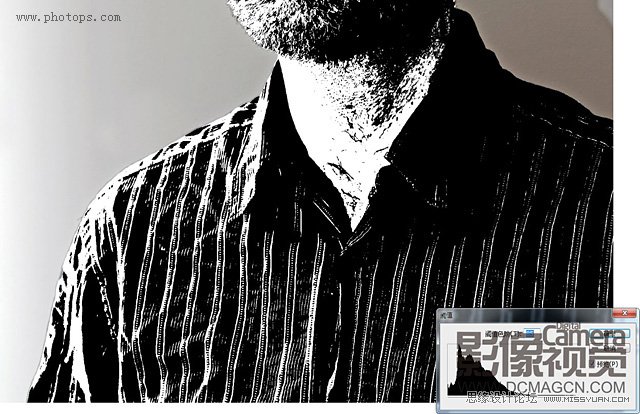
使用快捷键Ctrl + C和Ctrl + V复制选区并将其粘贴到一个新的图层上。执行“图像>调整>阈值”,左右移动阈值滑块能改变黑白影调在调整结果中占据的比例。这幅照片,将其设置为85能让人物特点得到非常好的体现。
 情非得已
情非得已
推荐文章
-
 Photoshop制作唯美可爱的女生头像照片2020-03-17
Photoshop制作唯美可爱的女生头像照片2020-03-17
-
 Photoshop快速给人物添加火焰燃烧效果2020-03-12
Photoshop快速给人物添加火焰燃烧效果2020-03-12
-
 Photoshop调出人物写真甜美通透艺术效果2020-03-06
Photoshop调出人物写真甜美通透艺术效果2020-03-06
-
 Photoshop保留质感修出古铜色人像皮肤2020-03-06
Photoshop保留质感修出古铜色人像皮肤2020-03-06
-
 Photoshop制作模特人像柔润的头发效果2020-03-04
Photoshop制作模特人像柔润的头发效果2020-03-04
-
 古风效果:用PS调出外景人像中国风意境效果2019-11-08
古风效果:用PS调出外景人像中国风意境效果2019-11-08
-
 插画效果:用PS把风景照片转插画效果2019-10-21
插画效果:用PS把风景照片转插画效果2019-10-21
-
 胶片效果:用PS调出人像复古胶片效果2019-08-02
胶片效果:用PS调出人像复古胶片效果2019-08-02
-
 素描效果:用PS制作人像彩色铅笔画效果2019-07-12
素描效果:用PS制作人像彩色铅笔画效果2019-07-12
-
 后期精修:用PS给人物皮肤均匀的磨皮2019-05-10
后期精修:用PS给人物皮肤均匀的磨皮2019-05-10
热门文章
-
 Photoshop利用素材制作炫丽的科技背景2021-03-11
Photoshop利用素材制作炫丽的科技背景2021-03-11
-
 Photoshop使用中性灰磨皮法给人像精修2021-02-23
Photoshop使用中性灰磨皮法给人像精修2021-02-23
-
 Photoshop制作水彩风格的风景图2021-03-10
Photoshop制作水彩风格的风景图2021-03-10
-
 Photoshop制作创意的文字排版人像效果2021-03-09
Photoshop制作创意的文字排版人像效果2021-03-09
-
 Photoshop制作逼真的投影效果2021-03-11
Photoshop制作逼真的投影效果2021-03-11
-
 Photoshop制作故障干扰艺术效果2021-03-09
Photoshop制作故障干扰艺术效果2021-03-09
-
 Photoshop制作被切割的易拉罐效果图2021-03-10
Photoshop制作被切割的易拉罐效果图2021-03-10
-
 Photoshop制作人物支离破碎的打散效果2021-03-10
Photoshop制作人物支离破碎的打散效果2021-03-10
-
 Photoshop制作逼真的投影效果
相关文章1332021-03-11
Photoshop制作逼真的投影效果
相关文章1332021-03-11
-
 Photoshop利用素材制作炫丽的科技背景
相关文章2062021-03-11
Photoshop利用素材制作炫丽的科技背景
相关文章2062021-03-11
-
 Photoshop制作人物支离破碎的打散效果
相关文章752021-03-10
Photoshop制作人物支离破碎的打散效果
相关文章752021-03-10
-
 Photoshop制作被切割的易拉罐效果图
相关文章852021-03-10
Photoshop制作被切割的易拉罐效果图
相关文章852021-03-10
-
 Photoshop制作水彩风格的风景图
相关文章1832021-03-10
Photoshop制作水彩风格的风景图
相关文章1832021-03-10
-
 Photoshop制作创意的文字排版人像效果
相关文章1802021-03-09
Photoshop制作创意的文字排版人像效果
相关文章1802021-03-09
-
 Photoshop制作故障干扰艺术效果
相关文章1032021-03-09
Photoshop制作故障干扰艺术效果
相关文章1032021-03-09
-
 Photoshop快速制作数码照片柔焦艺术效果
相关文章6332020-10-10
Photoshop快速制作数码照片柔焦艺术效果
相关文章6332020-10-10
